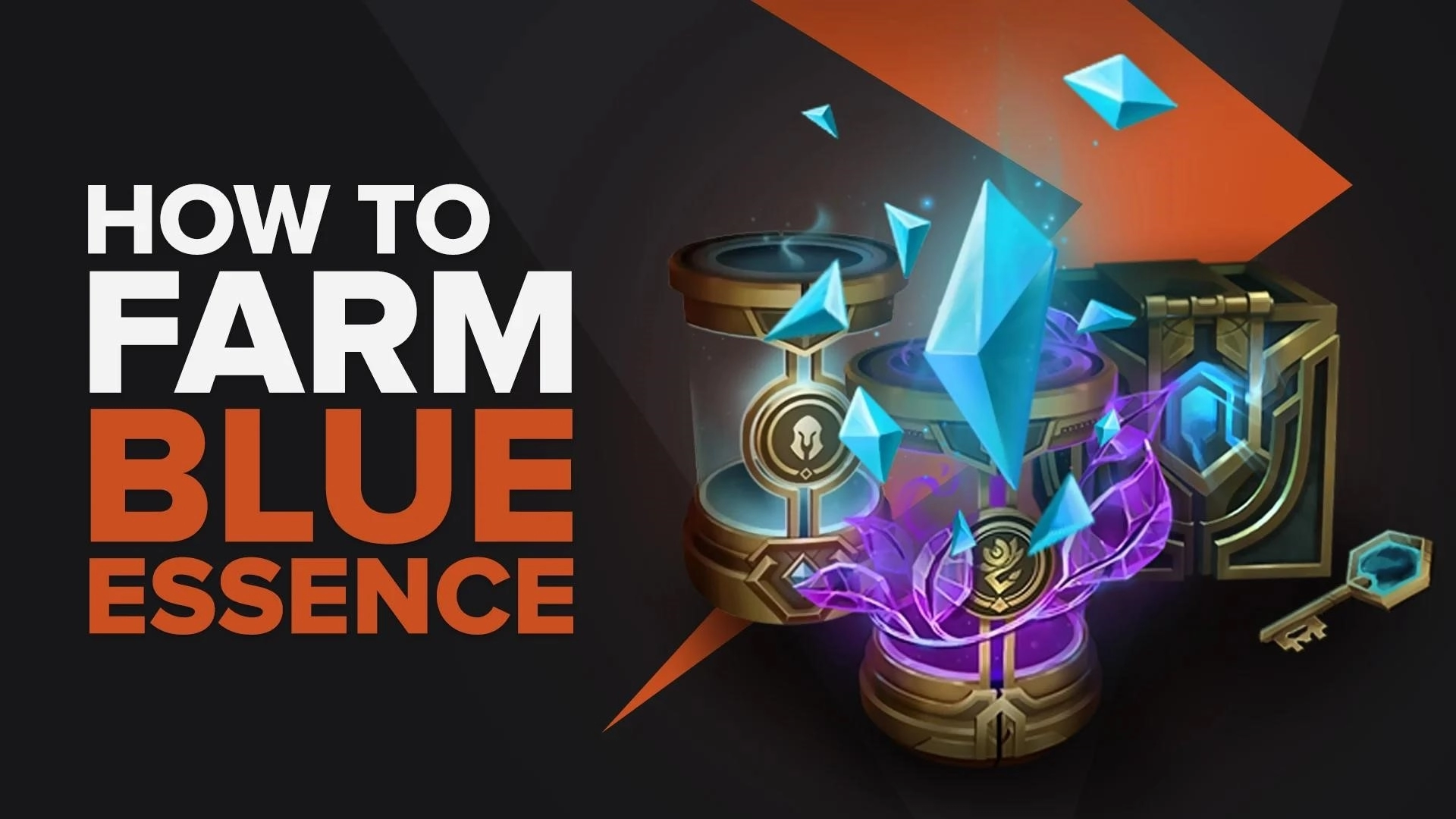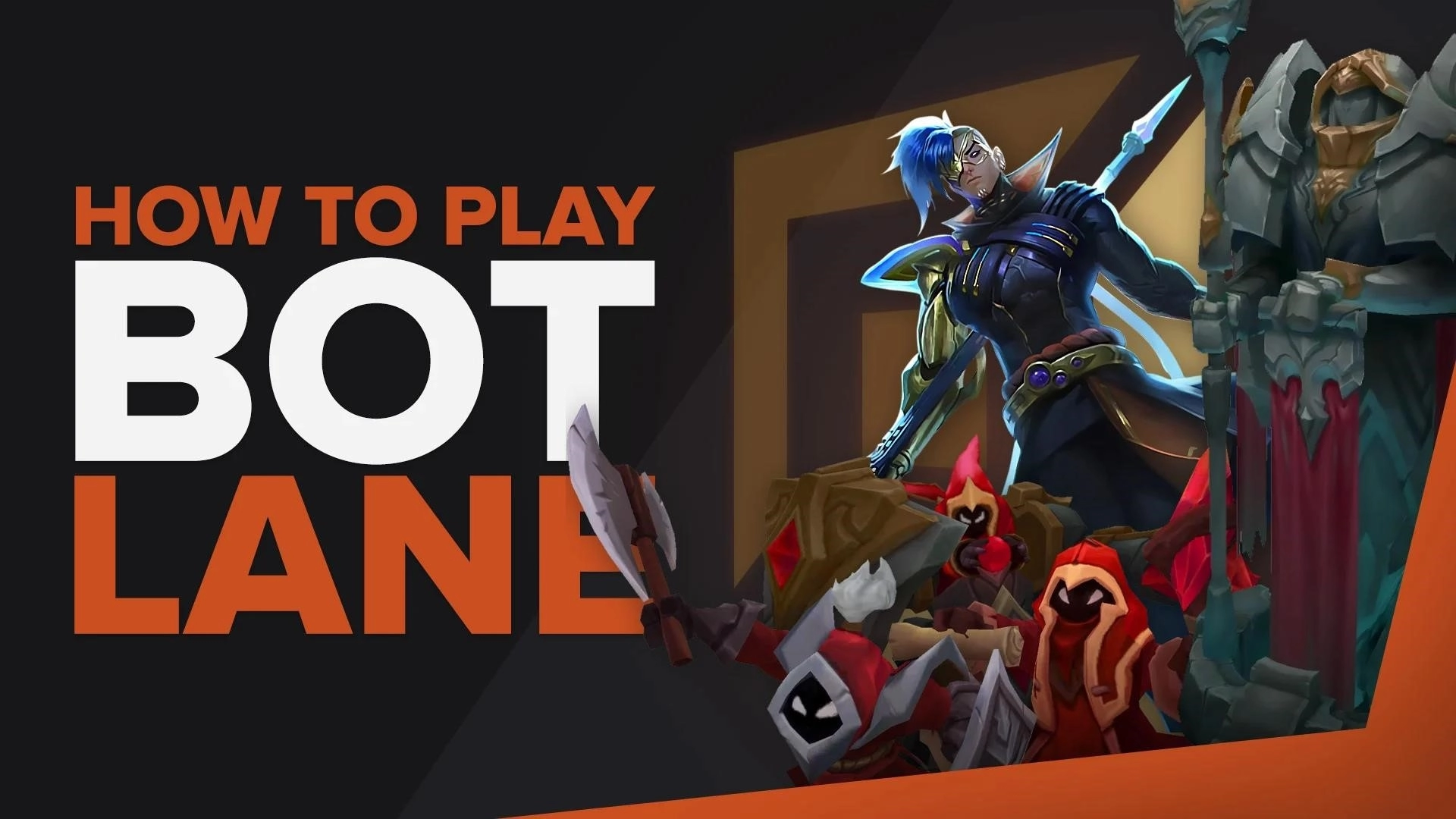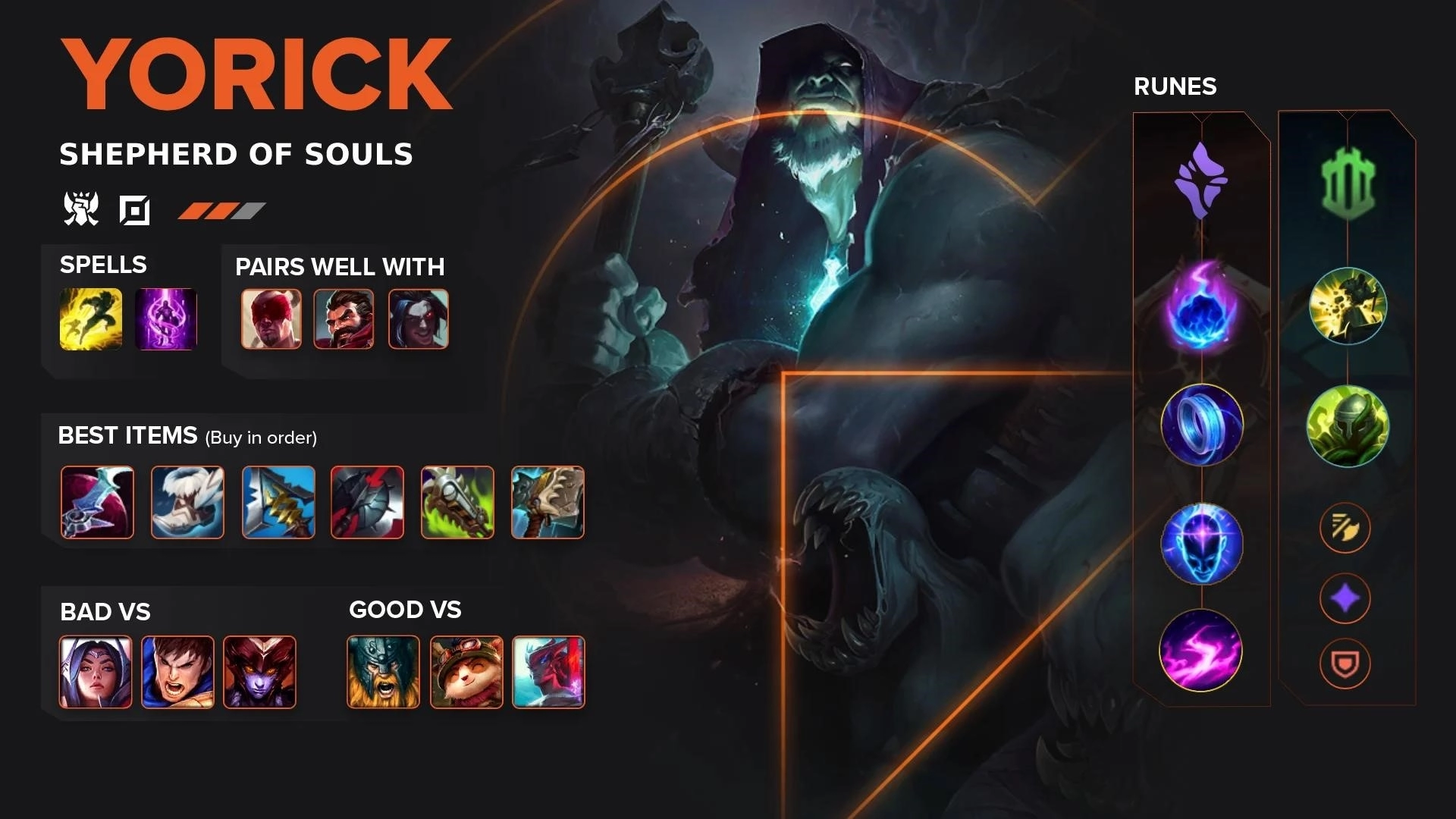Как быстро изменить язык в League of Legends
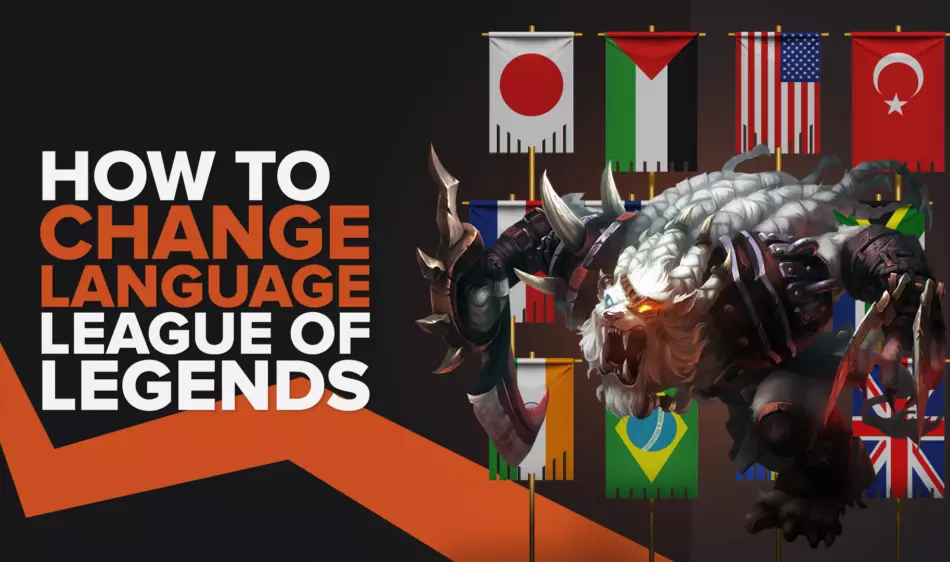
В League of Legends играют люди из разных уголков мира. Чтобы всем было комфортно, Riot Games позаботилась о том, чтобы в их игру можно было играть на нескольких языках . И сегодня мы поговорим о том, как изменить язык в League of Legends.
Как изменить язык в League of Legends
Изменение League of Legends — это быстрый и простой процесс. Но это может сбивать с толку тех, у кого в игре предварительно выбран неправильный язык. Это может затруднить для игрока навигацию по настройкам игры для смены языка. Если вы один из них, продолжайте читать ниже, поскольку мы упомянем несколько методов, которые могут помочь вам изменить язык игры.
Клиент Riot Games
Первый способ предполагает смену языка игры прямо из клиента Riot Games . Это тот самый клиент, который вы используете для загрузки игры с официального сайта. Чтобы изменить язык, вам необходимо выполнить шаги, указанные ниже:
- Запустите клиент Лиги
- Войдите в свой аккаунт
- Нажмите на кнопку шестеренки, которую можно найти в правом нижнем углу, чтобы получить доступ к настройкам.
- С левой стороны нажмите Общие
- Здесь вы увидите возможность изменить язык с правой стороны.
- Нажмите «Язык текста игры» и выберите нужный язык на вкладке «Язык».

После того, как вы закончите выполнение шагов, упомянутых выше, язык в League of Legends изменится на тот, который вы выбрали. Если это не так, попробуйте перезапустить клиент Riot Games.
Файлы каталогов
Бывают случаи, когда язык вашей игры не меняется через клиент из-за какой-то ошибки. Если это произойдет с вами, вы можете изменить язык через файлы игры . Для этого вам нужно будет выполнить следующие шаги:
- Откройте папку, в которую вы установили League of Legends. По умолчанию это будет C:/Riot Games/League of Legends. Но если вы установили игру в другую папку, откройте ее
- В папке щелкните правой кнопкой мыши приложение League of Legends.exe и отправьте его на рабочий стол в виде ярлыка.
- Перейдите на рабочий стол, щелкните правой кнопкой мыши ярлык League of Legends и нажмите «Свойства».
- На вкладке ярлыка вы увидите поле под названием «Цель:»
- В этом поле введите код языка после текста «-locale=». Например, (-locate=en_US). Английский язык является языком по умолчанию для большинства пользователей.
- Теперь перейдите на вкладку «Общие» и установите флажок «Только для чтения».
- Нажмите «Применить»

Это изменит язык игры. Ниже приведен список языковых кодов, которые вы можете использовать для игры на своем родном языке:
- Английский: en_US
- Корейский: ko_KR
- Японский: ja_JP
- Тайваньский: zh_TW
- Испанский (Латинская Америка): es_MX
- Испанский (Испания): es_ES
- Китайский: zh_CN
- Немецкий: de_DE
- Французский: fr_FR
- польский: pl_PL
- Итальянский: it_IT
- Русский: ru_RU
- Румынский: ro_RO
- Греческий: el_GR
- Турецкий: tr_TR
- Венгерский: hu_HU
- Португальский: pt_BR
Программа запуска эпических игр
League of Legends также можно скачать в Epic Games Store . Если вы загрузили игру через программу запуска Epic Games, вы также можете изменить язык через нее. Для этого вам нужно будет выполнить следующие шаги:
- Запустите клиент программы запуска Epic Games.
- Войдите в свой аккаунт
- Нажмите на значок своего профиля в правом верхнем углу.
- Нажмите Настройки
- Вверху вы увидите опцию для настройки языка.
- Нажмите на нее и выберите нужный язык из списка языков.

После этого вы увидите выбранный вами язык в League of Legends. Вы можете перезапустить программу запуска Epic Games, чтобы изменения вступили в силу.
Это как поменять язык в League of Legends. Если вы в настоящее время сталкиваетесь с проблемой высокого пинга в игре, вы можете ознакомиться с нашим руководством о том, как это исправить.